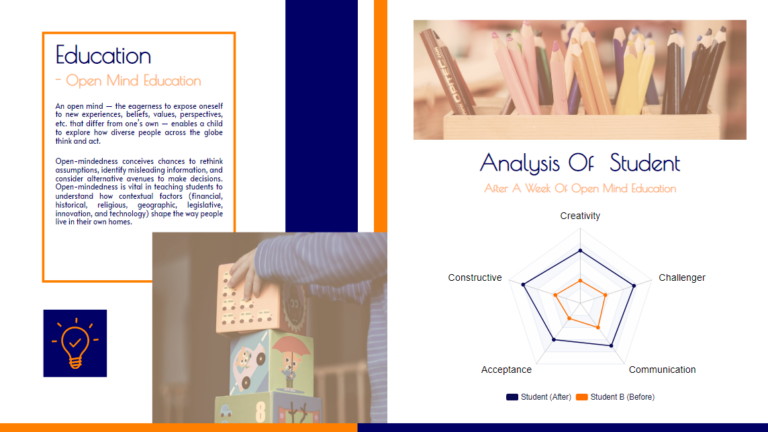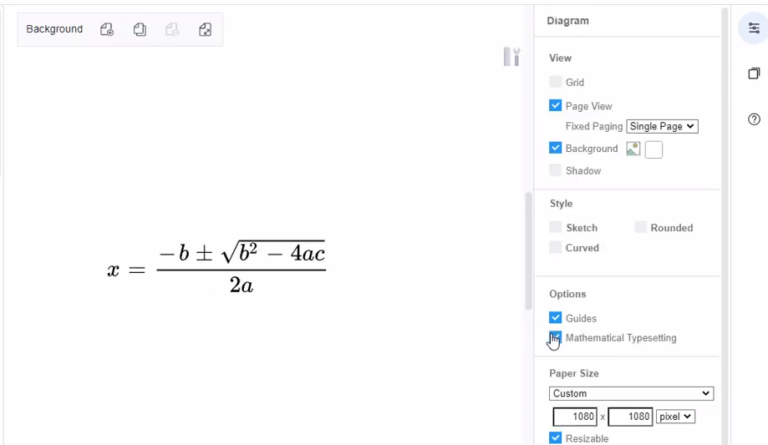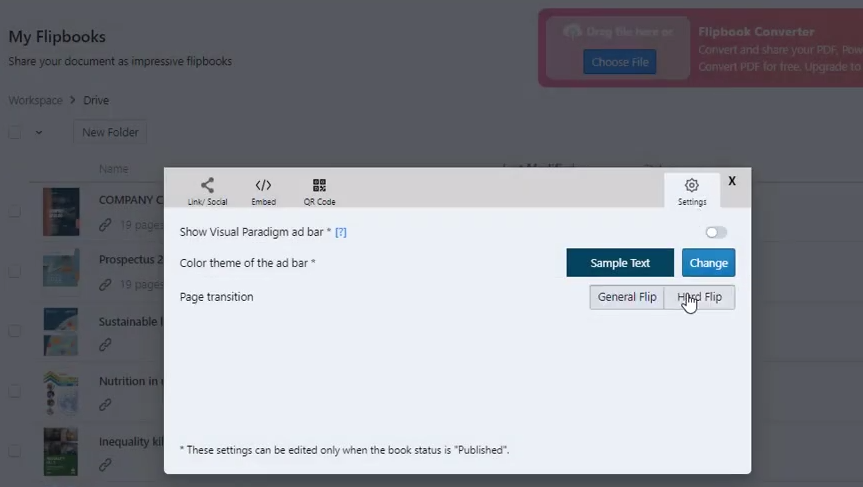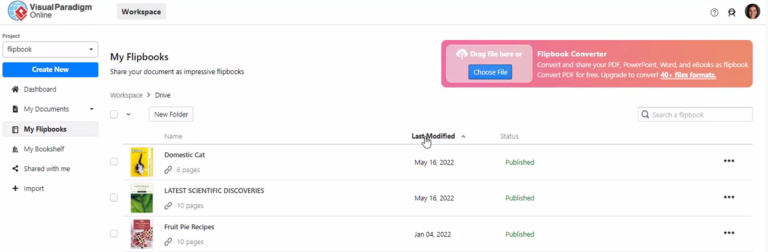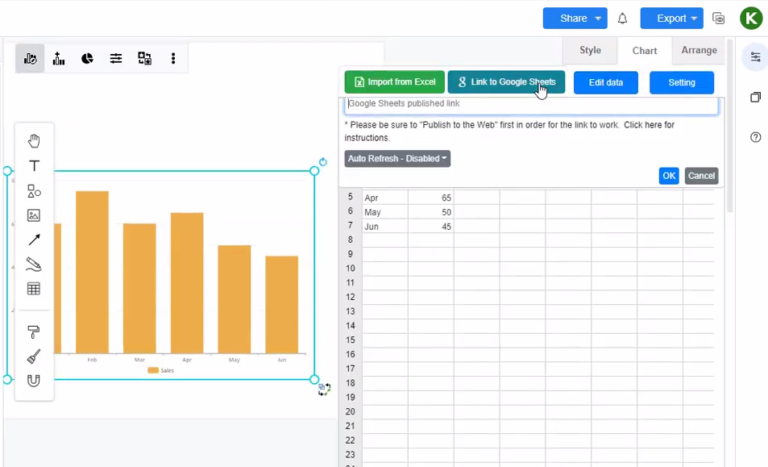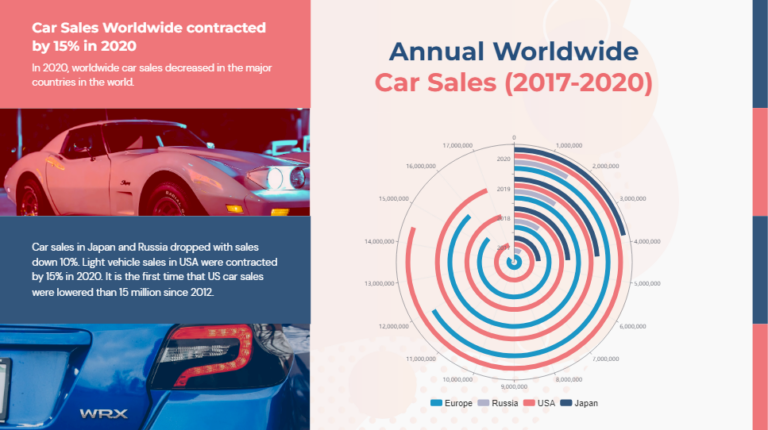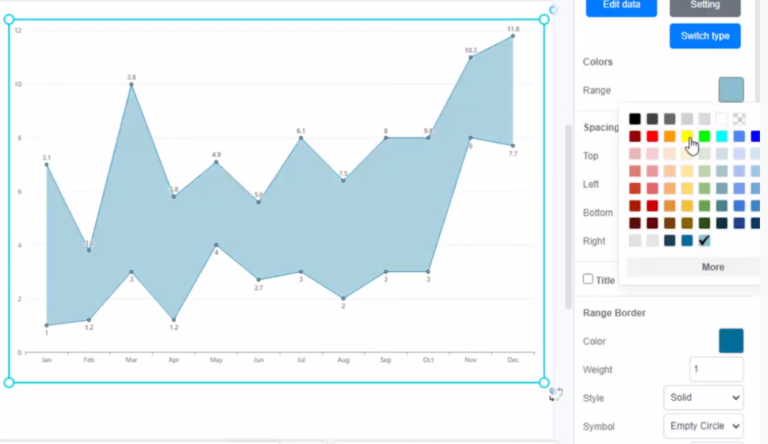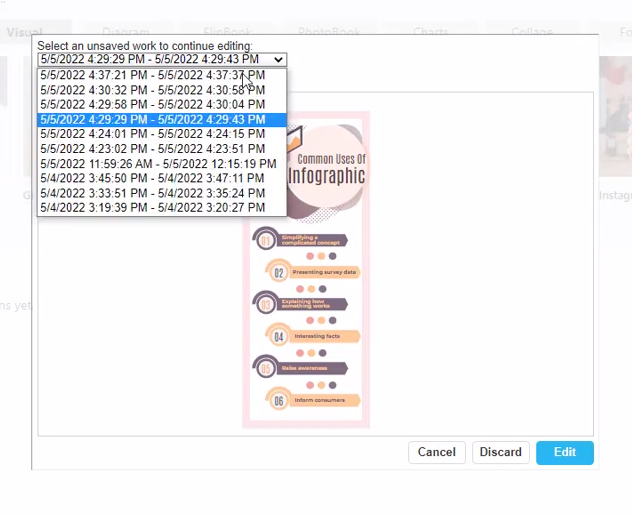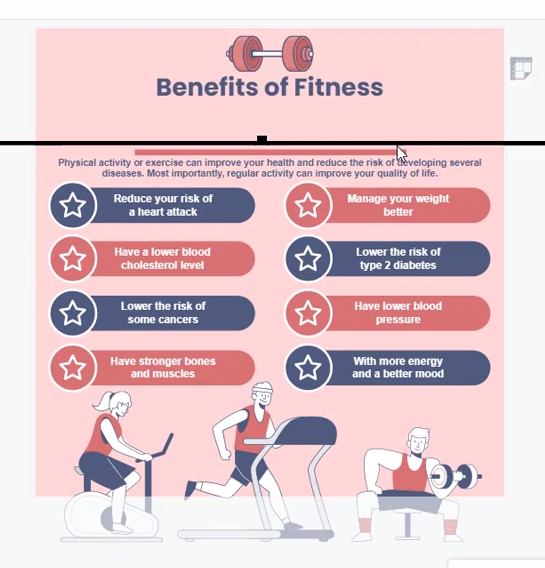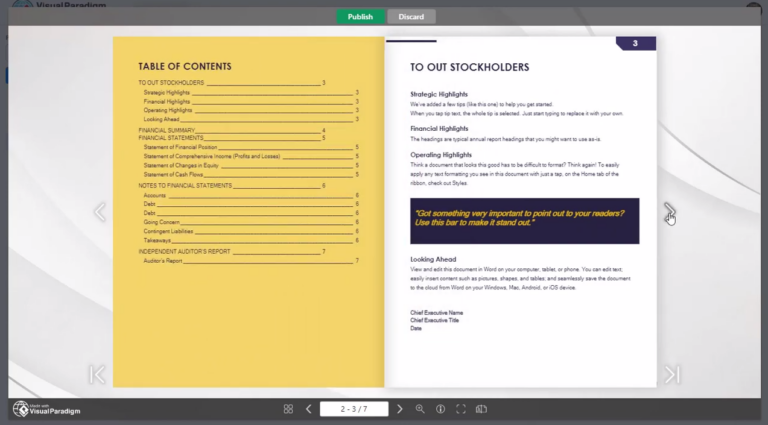Home » Archives for vpmiku » Page 3
-
Posted on October 27, 2022
-
/Under Guide
使用 Visual Paradigm Online 輕鬆創建圖表。在本視頻中,您可以看到如何在 VP Online 的雷達圖表中定義最大值。 https://www.youtube.com/watch?v=Qo8QcsW75bg&feature=emb_imp_woyt&width=854&height=480 什麼是雷達圖? 雷達圖是一種以二維圖表的形式顯示多變量數據的圖形方法,該圖表由從同一點開始的軸上表示的三個或多個定量變量組成。 如何定義雷達圖中的最大值? 編輯雷達圖時,您可以轉到格式面板的圖表,在最大值部分下為每個學科指定最大值。
continue reading →
-
Posted on October 27, 2022
-
/Under Guide
在 VP Online 中,您可以輸入 LaTeX 或 AsciiMath 格式的文本,然後單擊圖表並選擇數學排版,將其轉換為數學公式。在此視頻中,您可以看到如何在設計中編寫數學排版。 https://www.youtube.com/watch?v=xi-bJLJEayA&feature=emb_imp_woyt&width=854&height=480 1. 首先,使用 LaTeX 或 AsciiMath 在文本形狀中輸入您的數學方程式。 `之間的AsciiMath,例如:`a^2+b^2 = c^2` $$之間的LaTeX,例如:$$\sqrt{3×-1}+(1+x)^2$$ 在 \( 和 \) 之間內聯 LaTeX,例如:\(\sqrt{3×-1}+(1+x)^2\)提示:可以在同一文本中混合內聯 LaTeX 和 AsciiMath 2. 之後,您可以通過點擊圖表選項中的“數學排版”來啟用數學排版。 啟用數學排版將使用 MathJax 來呈現您的數學方程式。MathJax 可以整齊地呈現方程式,並且適用於所有瀏覽器。
continue reading →
-
Posted on October 27, 2022
-
/Under Guide
嘗試在 VP Online 中創建具有新的“硬”翻頁效果的翻書。在本視頻中,您可以看到如何在 VP Online 中對翻書應用硬翻頁效果。 https://www.youtube.com/watch?v=Rq8SYzrXPDY&feature=emb_imp_woyt&width=854&height=480 硬翻轉效果模仿閱讀紙板書時的閱讀體驗。這種效果接近於翻閱由高度耐用的紙板製成的紙板書。它適合您創建硬頁的紙板書或照片書。 創建動畫書後,您可以在“工作區”、“我的動畫書”中找到您的圖書。打開要共享的翻書。 打開設置選項卡,然後您可以將頁面轉換設置從常規翻轉更改為硬翻轉。
continue reading →
-
Posted on October 27, 2022
-
/Under Guide
在 Visual Paradigm Online 中,您只需單擊幾下即可找到您最近編輯的活頁簿。在此視頻中,您可以了解如何查找最近在 VP Online 中創建的翻書。 https://www.youtube.com/watch?v=Vga9obe7mvw&feature=emb_imp_woyt&width=854&height=480 您可以通過按“我的動畫書”中的“最後修改”來查找您最近編輯的動畫書。這允許您將最近編輯的翻書排序到頂部。 然後,您只需單擊它即可查看您的翻書。
continue reading →
-
Posted on October 27, 2022
-
/Under Guide
Visual Paradigm 支持將您的數據可視化為各種圖表。此功能為您提供對數據的寶貴見解。數據可以通過使用內置電子表格工具輸入、上傳 Excel 文件或直接從 Google 表格鏈接來可視化。在本文中,我們將向您展示如何通過鏈接到 Google 表格向您的圖表提供數據。 https://www.youtube.com/watch?v=bk44-JOvjpc&feature=emb_imp_woyt&width=854&height=480 使用 Visual Paradigm Online 時,您可以創建任何圖表並將圖表數據與 Google Sheet 鏈接。 在 Google 表格中,您可以轉到“共享”,然後按獲取鏈接框下的“複製鏈接”按鈕,複製您的 Google 表格的共享 URL。 然後在VP Online中編輯圖表時,可以點擊圖表,進入格式面板,圖表,編輯數據,打開圖表數據編輯器。 點擊“鏈接到 Google 表格”,將電子表格的共享鏈接粘貼到鏈接到 Google 表格下的鏈接字段中,然後按確定按鈕建立鏈接。 圖表的預覽將根據電子表格中的數據進行更新。您還可以打開圖表工具來指定自動刷新間隔,讓您的圖表根據您的 Google Sheets 中的變化自動更新。
continue reading →
-
Posted on October 27, 2022
-
/Under Guide
雷達圖是一種以二維圖表的形式顯示多變量數據的圖形方法,該圖表由從同一點開始的軸上表示的三個或多個定量變量組成。該視頻將向您展示如何在 Visual Paradigm Online 中創建徑向圖表。\ https://www.youtube.com/watch?v=xyD5PkHtjfE&feature=emb_imp_woyt&width=854&height=480 什麼是徑向圖? 雷達圖是一種以二維圖表的形式顯示多變量數據的圖形方法,該圖表由從同一點開始的軸上表示的三個或多個定量變量組成。軸的相對位置和角度通常不提供信息,但可以應用各種啟發式方法,例如將數據繪製為最大總面積的算法,將變量(軸)分類為顯示不同相關性、權衡、取捨的相對位置,以及許多其他比較措施。 徑向圖的優點和缺點 優點 可以比較大量變量 輕鬆快速進行比較 異常值很明顯 可以使用不同的測量尺度 缺點 如果使用了太多的數據,它會變得不那麼有效。 如果數據太多,就會變得擁擠且難以閱讀。 負面數據將難以顯示 如何創建徑向圖表? 在 VP Online 中,您可以通過選擇圖表工具來創建徑向圖表,然後將徑向圖表拖出到您的設計中。 您可以轉到格式面板_圖表_編輯數據_更改電子表格中圖表的數據。在直觀的電子表格編輯器中輕鬆編輯您的數據。Visual Paradigm Online 可讓您輕鬆輸入信息並將其轉換為精美的圖表。 您還可以通過直接拖放圖表中的條形來更改圖表數據。 您可以在“格式”面板中更改圖表樣式。Visual Paradigm Online 支持所有圖表類型的豐富樣式選項。您可以輕鬆自定義圖表以匹配您公司的品牌顏色和字體,或選擇與您的主題匹配的顏色。只需單擊幾下即可自定義所有內容,從字體和顏色到標題和圖例的位置。 圖表模板 Visual Paradigm Online 免費圖表製作器具有廣泛的專業圖表模板。您只需選擇一個模板即可開始,然後輸入您的數據即可獲得即時結果。嘗試選擇您想要的漂亮模板,輕鬆創建自己的徑向圖表。
continue reading →
-
Posted on October 27, 2022
-
/Under Guide
範圍面積圖類型的數據可視化主要用於顯示給定時間段的高值和低值。x 軸通常代表時間尺度,以顯示數據如何隨時間變化。該視頻將向您展示如何在 Visual Paradigm Online 中創建範圍面積圖。 https://www.youtube.com/watch?v=Ihnyc7HoTFU&feature=emb_imp_woyt&width=854&height=480 什麼是范圍面積圖? 範圍面積圖通過為每個數據點繪製兩個 Y 值(低和高)來將信息顯示為數據范圍。它看起來像兩條線,它們之間的區域通常填充有顏色或圖案。範圍面積圖類似於面積圖。兩種圖表類型之間的主要區別在於,在範圍面積圖中,顏色填充了低值和高值之間的區域。 範圍面積圖的優點和缺點 優點 比較兩個或多個數量的有用工具。 數據易於跟踪和理解。 非常適合顯示隨時間變化的趨勢和分析統計數據。 缺點 跟踪和理解趨勢很容易,但無法比較確切的值。 比較大量數據時無效。數據圖是重疊的,很難確定它們在哪裡結束或開始。 如何創建範圍面積圖? 在 VP Online 中,您可以通過選擇圖表工具來創建範圍面積圖,然後將範圍面積圖拖出到您的設計中。 您可以轉到格式面板_圖表_編輯數據_更改電子表格中圖表的數據。在直觀的電子表格編輯器中輕鬆編輯您的數據。Visual Paradigm Online 可讓您輕鬆輸入信息並將其轉換為精美的圖表。 您還可以通過直接拖放圖表中的範圍來更改圖表數據。 您可以在“格式”面板中更改圖表樣式。Visual Paradigm Online 支持所有圖表類型的豐富樣式選項。您可以輕鬆自定義圖表以匹配您公司的品牌顏色和字體,或選擇與您的主題匹配的顏色。只需單擊幾下即可自定義所有內容,從字體和顏色到標題和圖例的位置。 圖表模板 Visual Paradigm Online 免費圖表製作器具有廣泛的專業圖表模板。您只需選擇一個模板即可開始,然後輸入您的數據即可獲得即時結果。嘗試選擇您想要的精美模板,輕鬆創建自己的範圍面積圖。
continue reading →
-
Posted on October 27, 2022
-
/Under Guide
Visual Paradigm Online 會在您編輯時自動保存您的工作。自動保存會不時自行保存當前打開的項目。當您的機器在保存之間崩潰或突然斷電時,它有助於避免丟失項目數據。該視頻將向您展示如何在 Visual Paradigm Online 中恢復未保存的作品。 https://www.youtube.com/watch?v=M6nnp-BgmL8&feature=emb_imp_woyt&width=854&height=480 在 VP Online 中,您可以恢復未保存的作品,以防您之前錯過保存它們,例如計算機崩潰。 在儀表板中,只需轉到我的文檔,未保存的作品,以顯示未保存的作品菜單,然後選擇您未保存的那個。 您可以查看所有未保存的作品,並從下拉菜單中選擇您未保存的作品。 選擇作品後,您可以放大和平移以查看詳細信息。 通過按下編輯按鈕,選定的未保存作品將加載到編輯器中。它將作為新工件處理。您可以繼續對其進行編輯,並將其保存回您的 VP Online 工作區或您選擇的存儲位置。
continue reading →
-
Posted on October 27, 2022
-
/Under Guide
你的設計快完成了,現在如果你能把所有的東西都向左移動一點就完美了。我們的圖形設計工具具有磁鐵和清掃工具等功能。您可以一次移動所有對象而無需選擇任何內容。磁鐵工具將物體拉得更近,而清掃器將物體推得更遠。該視頻將向您展示如何使用清掃器和磁鐵工具移動一組形狀。 https://www.youtube.com/watch?v=DPjDKaNvJCw&feature=emb_imp_woyt&width=854&height=480 在編輯您的設計時,您可以通過單擊右上角的頁面工具按鈕,然後選擇 Sweeper 或磁鐵工具,在一組元素中騰出一些空間或減少空間。 移動元素將保留佈局。
continue reading →
-
Posted on October 27, 2022
-
/Under Guide
您有沒有想過如何將 Word 文檔轉換為電子書?或者如何像閱讀翻書一樣閱讀 Word 文檔?在 Visual Paradigm Online 中,您可以將 Microsoft Word 文檔轉換為活頁簿。在線發布和共享任何數字翻書。該視頻將向您展示如何上傳 MS Word 文件以成為翻書。 https://www.youtube.com/watch?v=6KkP76OZXtA&feature=emb_imp_woyt&width=854&height=480 在 VP Online 中,您可以轉到我的動畫書,然後按動畫書轉換器下的選擇文件按鈕,將您的 Microsoft Word 文檔轉換為動畫書。從您的 Word 文檔轉換而來的數字文檔和電子書將看起來很專業,並為您的客戶提供逼真的書籍閱讀體驗。 提示: Microsoft Word 翻書轉換器支持的各種 Word 文檔格式:.docx、.doc、.docm、.dotx、.dotm、.dot。 轉換完成後,您可以立即預覽翻書。 按發布按鈕,您的活頁簿將被發布。 如果您的翻書是在公共空間發布的,您的讀者可以從社區頁面查看您的翻書,如果是私下共享,則可以通過您的共享 URL 查看。
continue reading →